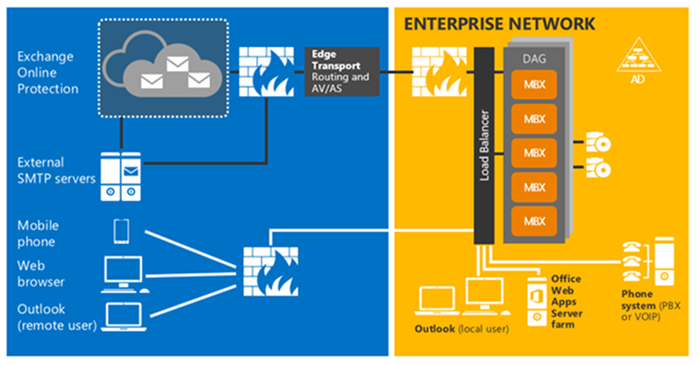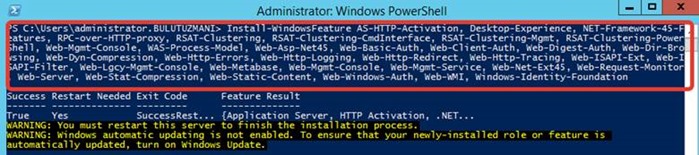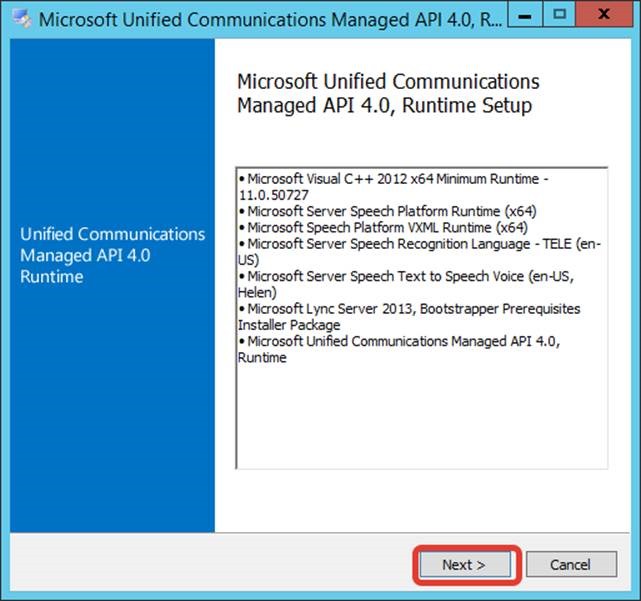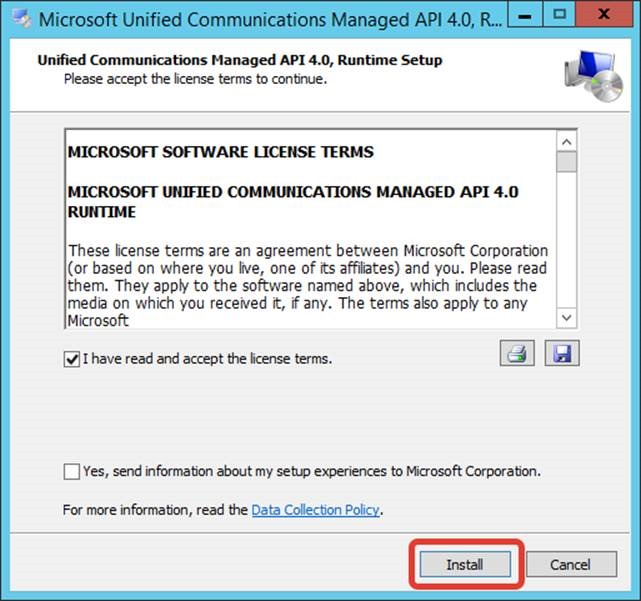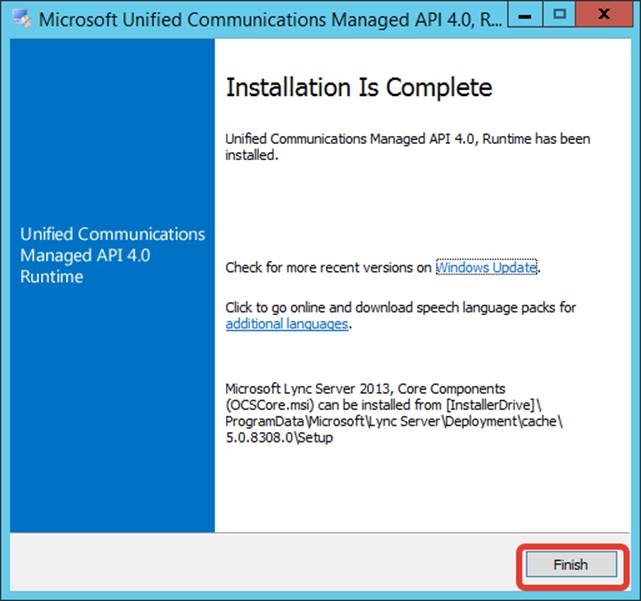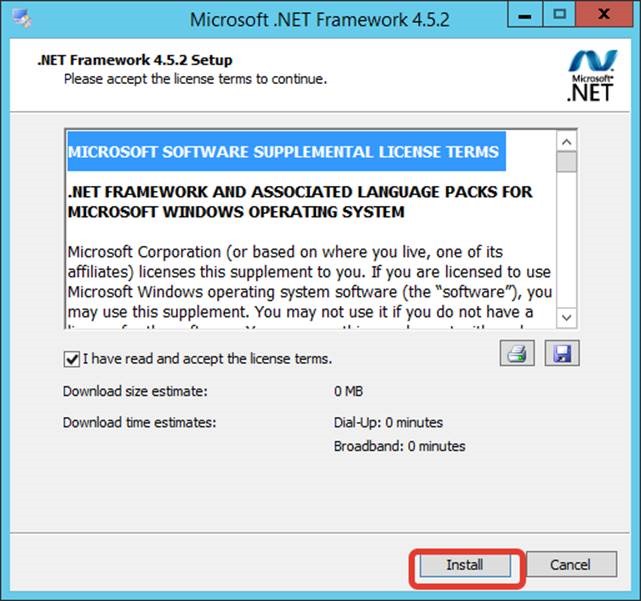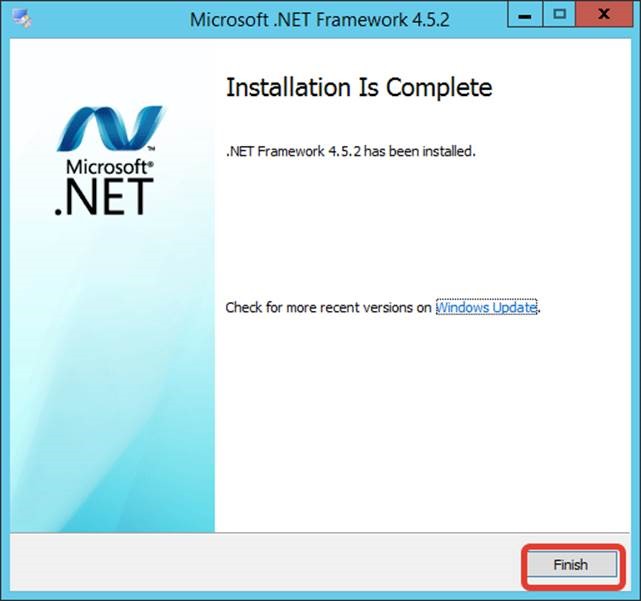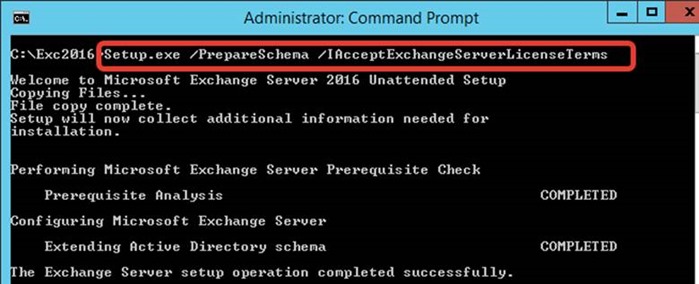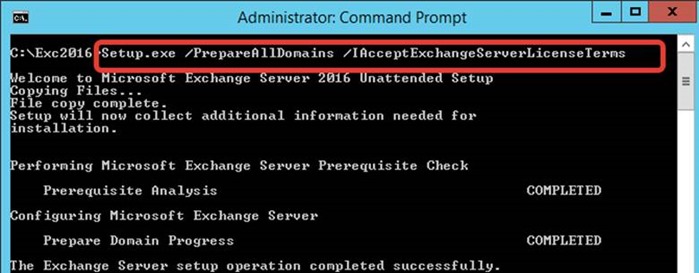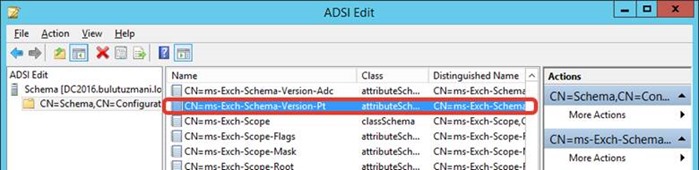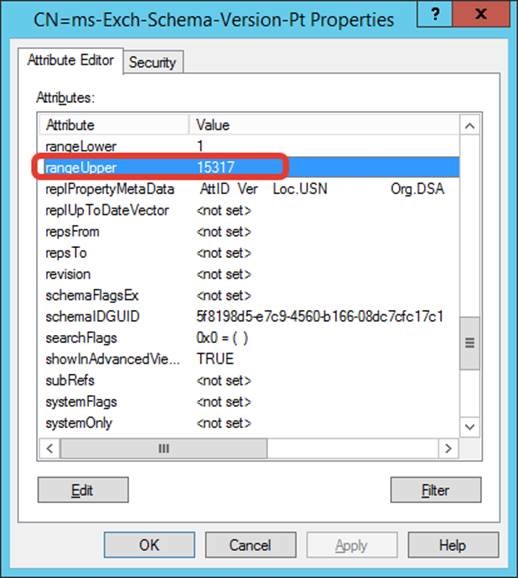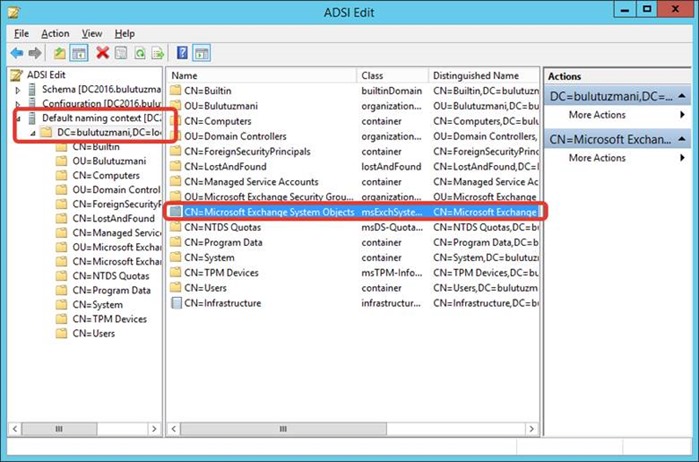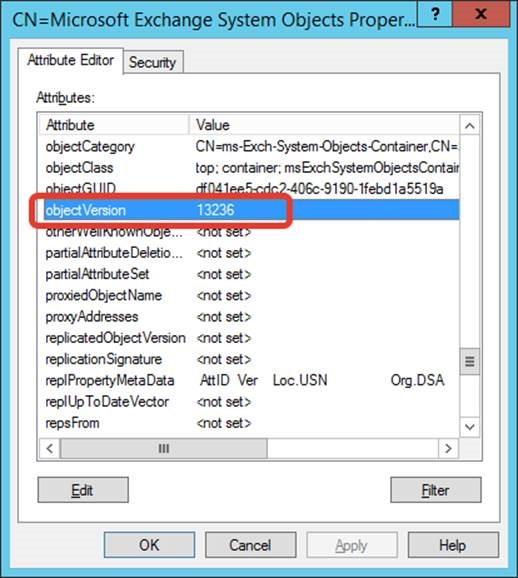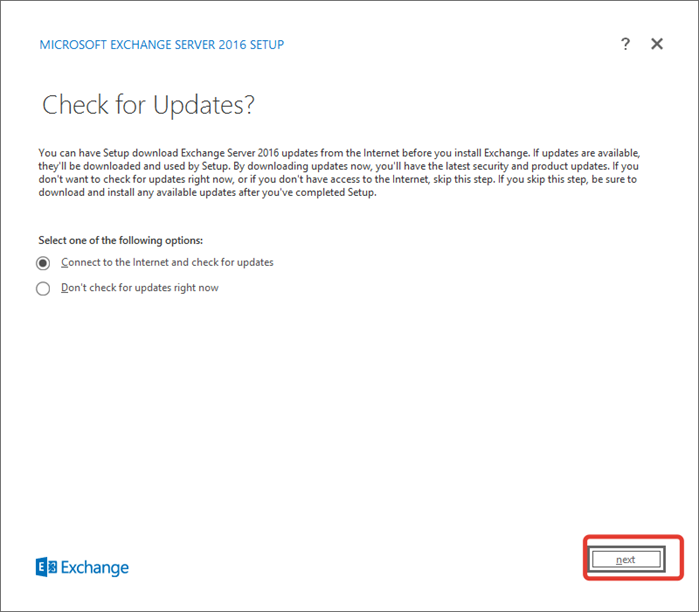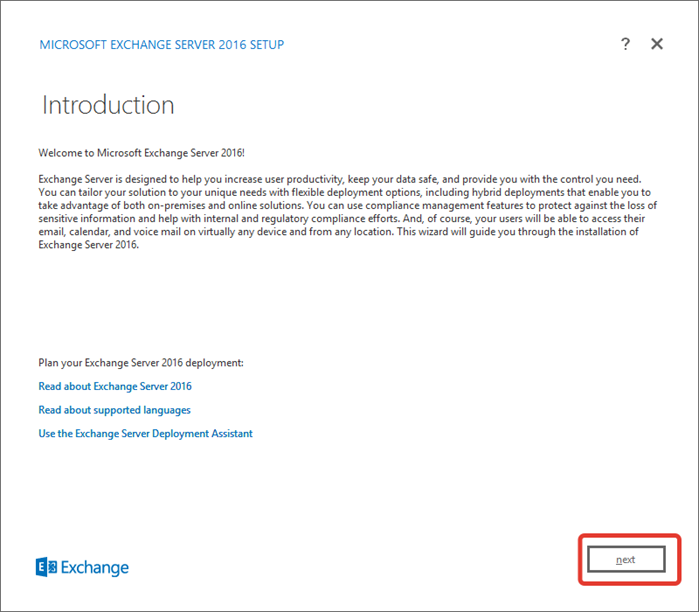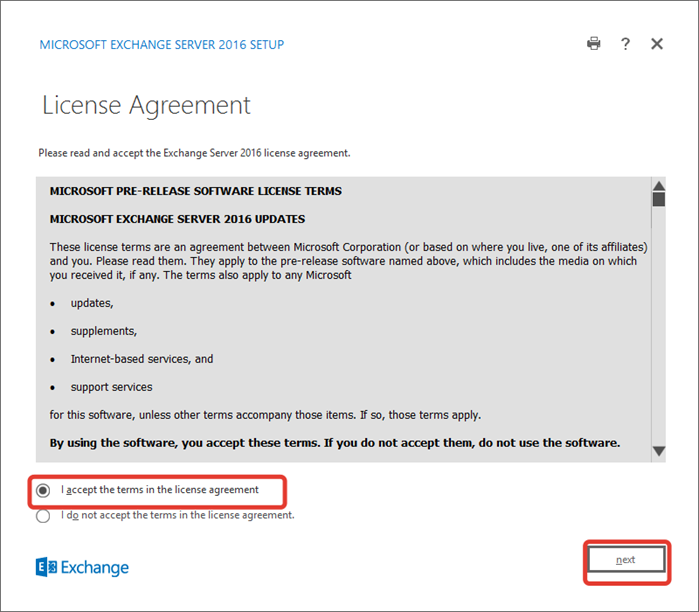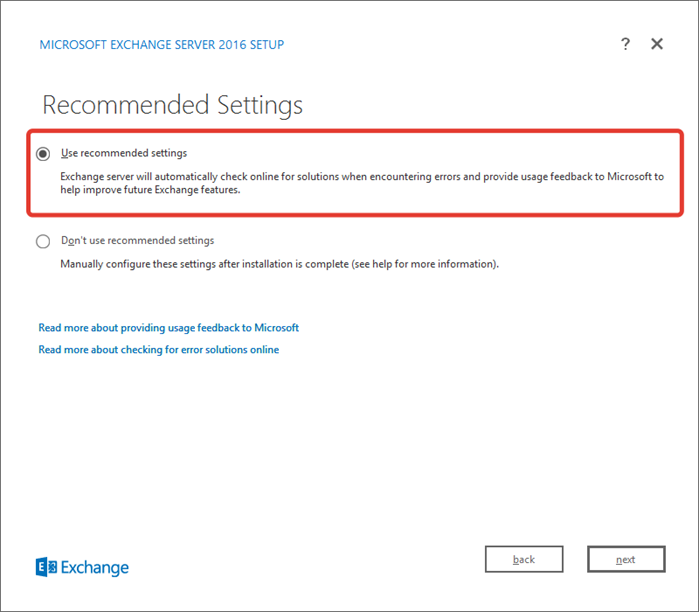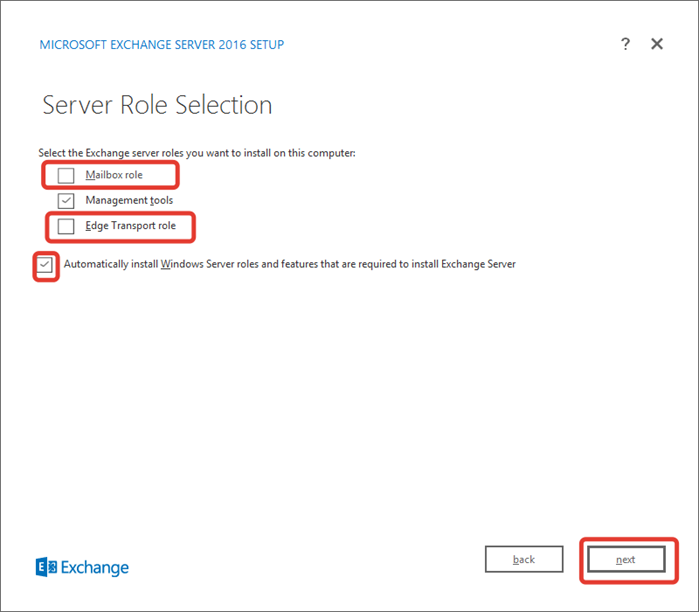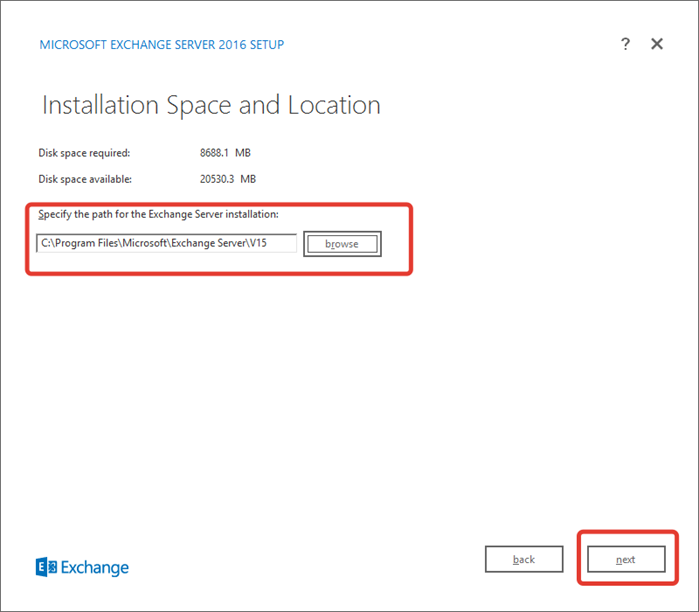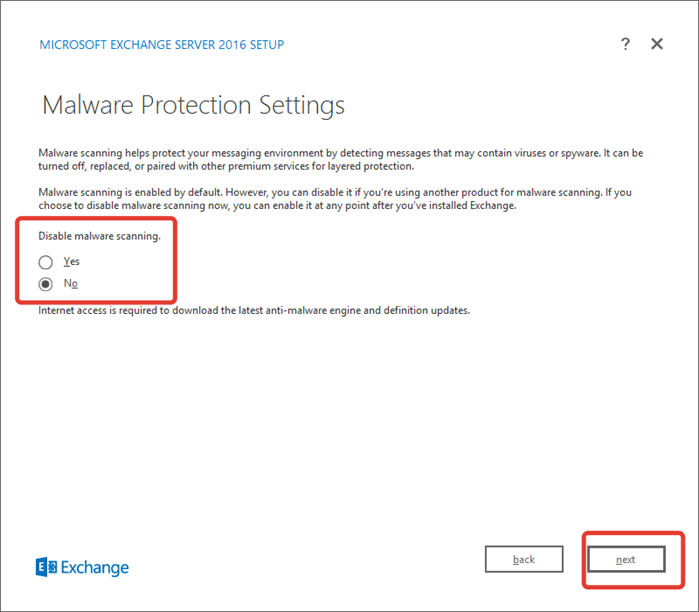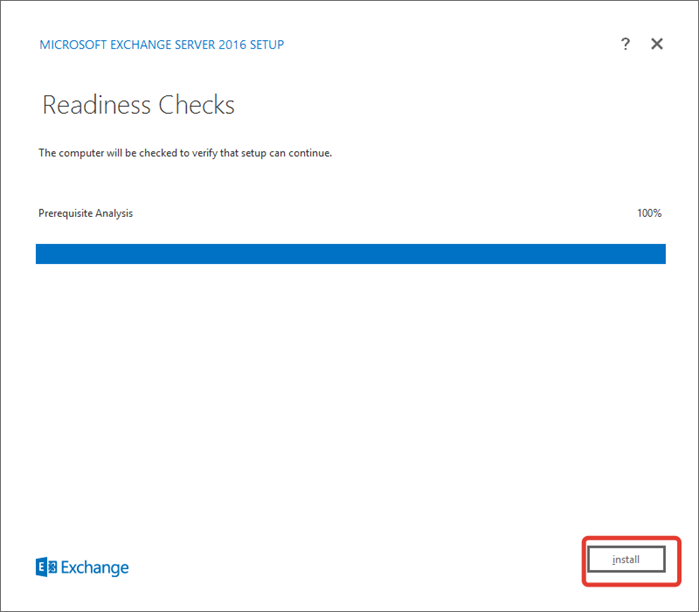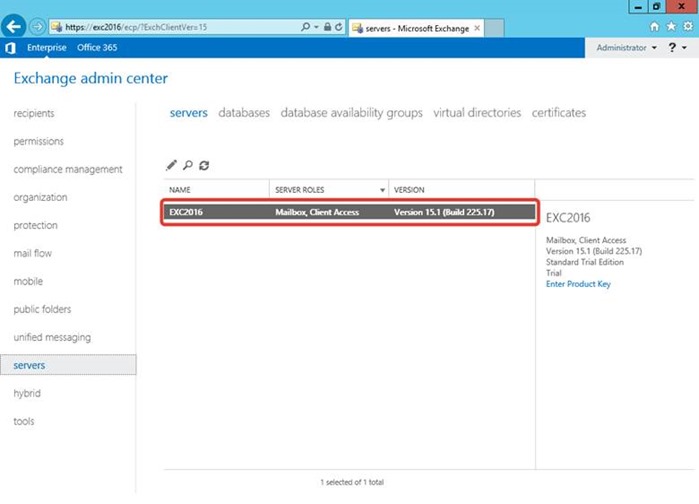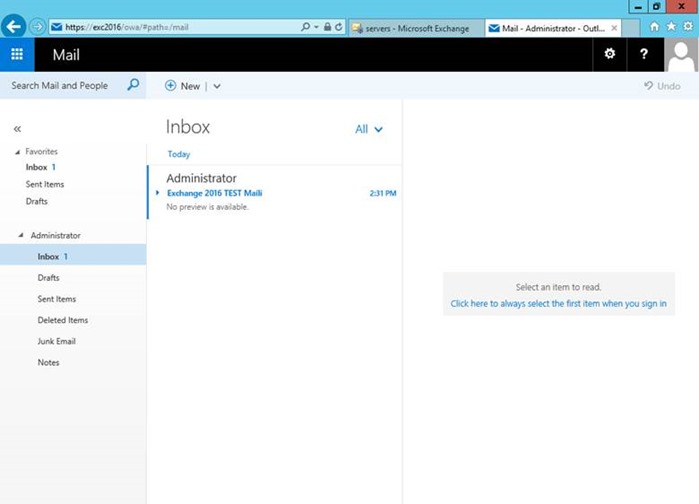Exchange Server 2016 Preview Kurulumu
Exchange Server 2016 nın Preview sürümü 22 Temmuz 2015 itibariyle yayınlandı. Download etmek ve yenilikler hakkında detaylı bilgi için aşağıdaki linki kullanabilirsiniz.
http://blogs.technet.com/b/exchange/archive/2015/07/22/announcing-exchange-server-2016-preview.aspx
Mimari yapı değişikliği için aşağıdaki linki inceleyebilirsiniz. Yenilikler ve mimari değişiklikler için başka bir makale hazırlanmaktadır.
http://blogs.technet.com/b/exchange/archive/2015/05/05/exchange-server-2016-architecture.aspx
Gereksinimler aşağıdaki gibidir,
Mailbox 8GB minimum RAM, Edge Transport 4GB minimum RAM gerekiyor. Exchange kurulacak partitionda disk kapasitesi en az 30 GB boş alan gerekiyor. Aşağıdaki tabloda işletim sistemi gereksinimlerini görebilirsiniz.
|
Rol veya Komponent |
Gerekli İşletim Sistemi |
|
Mailbox ve Edge Transport server rolleri |
|
|
Management tools |
|
Sistemde bulunması gereken minimum domain Controller gereksinimleri aşağıdaki gibidir.
Windows Server 2012 R2 Standard or Datacenter
Windows Server 2012 Standard or Datacenter
Windows Server 2008 R2 Standard or Enterprise
Windows Server 2008 R2 Datacenter RTM or later
Windows Server 2008 Standard, Enterprise, or Datacenter
Exchange sunucusuna IP /GW ve DNS veriyoruz domaine dahil ediyoruz. Gerekli güncelleştirmeleri yapıp ardından Schema admin / Enterprise – domain admin ile oturum açıyoruz.
Ardından PowerShell runas administrator ile açılıp aşağıdaki komutla AD özellikleri yuklenir.
Install-WindowsFeature RSAT-ADDS
Yukarıdaki yükleme bittikten sonra Mailbox Server Rolu için aşağıdaki özellikler yüklenir ve sunucu yeniden başlatılır.
Install-WindowsFeature AS-HTTP-Activation, Desktop-Experience, NET-Framework-45-Features, RPC-over-HTTP-proxy, RSAT-Clustering, RSAT-Clustering-CmdInterface, RSAT-Clustering-Mgmt, RSAT-Clustering-PowerShell, Web-Mgmt-Console, WAS-Process-Model, Web-Asp-Net45, Web-Basic-Auth, Web-Client-Auth, Web-Digest-Auth, Web-Dir-Browsing, Web-Dyn-Compression, Web-Http-Errors, Web-Http-Logging, Web-Http-Redirect, Web-Http-Tracing, Web-ISAPI-Ext, Web-ISAPI-Filter, Web-Lgcy-Mgmt-Console, Web-Metabase, Web-Mgmt-Console, Web-Mgmt-Service, Web-Net-Ext45, Web-Request-Monitor, Web-Server, Web-Stat-Compression, Web-Static-Content, Web-Windows-Auth, Web-WMI, Windows-Identity-Foundation
Aşağıdaki gereksinimleri de kuruyoruz.
1. .NET Framework 4.5.2 http://go.microsoft.com/fwlink/p/?LinkId=518380
2. Microsoft Unified Communications Managed API 4.0, Core Runtime 64-bit http://go.microsoft.com/fwlink/p/?linkId=258269
Bu işlemler sonrası Active Directory yapısını Exchange 2016 sistemine uyumlu hale getirmek için hazırlıkları yapıyoruz. Bunun için Start / run / cmd runas administrator olarak açılır ve aşağıdaki komutlar Exchange 2016 installation drive içerisinde setup.exe nin bulundugu directory içerisinde çalıştırılır.
Setup.exe /PrepareSchema /IAcceptExchangeServerLicenseTerms
Setup.exe /PrepareAD /OrganizationName:”<organization name>” /IacceptExchangeServerLicenseTerms
Setup.exe /PrepareAllDomains /IAcceptExchangeServerLicenseTerms
Domain hazırlıklarından sonra aşağıdaki degerleri ADSIEDIT.msc üzerinden kontrol etmemiz gereklidir.
|
Exchange version |
rangeUpper |
objectVersion |
objectVersion |
|
|
Naming context |
|
Schema |
Default |
Configuration |
|
Container |
|
ms-Exch-Schema-Version-Pt |
Microsoft Exchange System Objects |
CN=<your organization>, CN=Microsoft Exchange, CN=Services, CN=Configuration, DC=<domain> |
|
Exchange 2016 Preview |
15317 |
13236 |
16041 |
Schema naming context içerisinde rangeUpper properties de ms-Exch-Schema-Verision-Pt degerinin 15317 olması gereklidir.
Configuration naming context CN=<your organization>,CN=Microsoft Exchange,CN=Services,CN=Configuration,DC=<domain> container properties içerisinde objectVersion degerinin 16041 oldugunuz gözlemliyoruz.
Default naming context Microsoft Exchange System Objects container DC=<root domain properties altında objectversion degerinin 13236 oldugunu gözlemliyoruz.
Bu işlemler sonrasında kurulum dosyası içerisinde setup.exe çalıştırılır ve “Connect to the internet and check for updates” seçeneğini işaretleyip next tıklıyoruz. Bundan sonraki kurulum ekranları Exchange 2013 de oldugu gibidir.
Aşağıdaki ekranda görüleceği üzere MultiRoles yapısından single role yapısına geçilmiştir. Mailbox Role ve Edge Server role bulunmaktadır.
Kurulum tamamlandıktan sonra EAC nin açılması için kutucugu işaretliyoruz ve Finish tıklıyoruz.
EAC aşağıdaki gibidir. Bir sonraki makalemizde yeniliklere ve diğer özelliklerine deginiyor olacagız.
Umrım faydalı bir makale olmuştur.